Comment voir les services liés à un processus dans Windows 8
Lorsque votre PC Windows démarre, de nombreux programmes s'ouvrent au démarrage. Certains processus de longue durée, qui effectuent principalement des fonctions système, sont appelés services. Les processus de service n'ont généralement pas d'interface utilisateur et n'interagissent pas avec l'utilisateur. Le processus de service le plus célèbre est svchost.exe qui a toujours plusieurs instances en cours d'exécution et est responsable de nombreux services Windows, par ex. Notifications Windows Update ou Centre d'action. Vous pouvez facilement vérifier quels services s'exécutent à partir de son processus. Suivez ces instructions simples pour savoir comment procéder.
Publicité
Tout ce dont nous avons besoin, c'est du gestionnaire de tâches Windows.
- Ouvrez le gestionnaire de tâches en appuyant sur le Ctrl + Maj + Echap raccourci sur le clavier ou en cliquant avec le bouton droit sur la barre des tâches.
- Sous Windows 7 ou Vista, accédez à l'onglet Processus. Sous Windows 8 et versions ultérieures, passez à l'onglet Détails.
- Cliquez avec le bouton droit sur le processus souhaité. Supposons qu'une instance particulière du processus svchost.exe consomme beaucoup de mémoire et que vous souhaitiez savoir quel service en est la cause, cliquez sur cette instance de svchost.exe et choisissez Aller à Service(s).

L'onglet Services s'ouvrira automatiquement et tous les services créés par l'instance sélectionnée du processus svchost.exe seront mis en surbrillance.
Vous pouvez également utiliser Sysinternals Process Explorer. Cet outil tiers est l'un des meilleurs gestionnaires de processus disponibles pour Windows. Il est également capable d'afficher les services créés par un processus.
Voici comment vous pouvez l'utiliser pour afficher ces services :
- Télécharger l'explorateur de processus Sysinternals d'ici et exécutez-le.
- Choisir Afficher les détails de tous les processus dans son menu Fichier et confirmez la demande UAC si elle vous y invite.
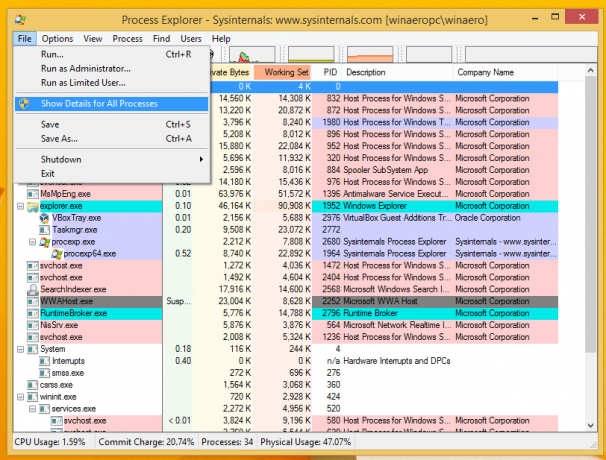
- Survolez maintenant le processus souhaité avec le pointeur de la souris. Vous verrez les services en cours d'exécution liés au processus survolé dans l'info-bulle :
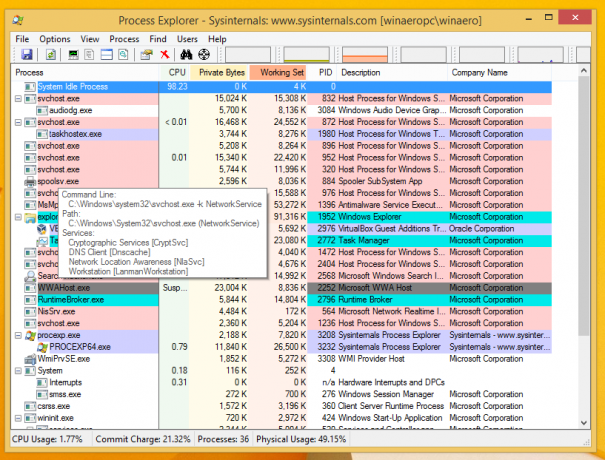
C'est tout. Notez que le Gestionnaire des tâches vous permet d'arrêter et de redémarrer les services alors que Process Explorer ne les affiche que.

